چطور رمز مودم را ایمن تغییر دهیم؟
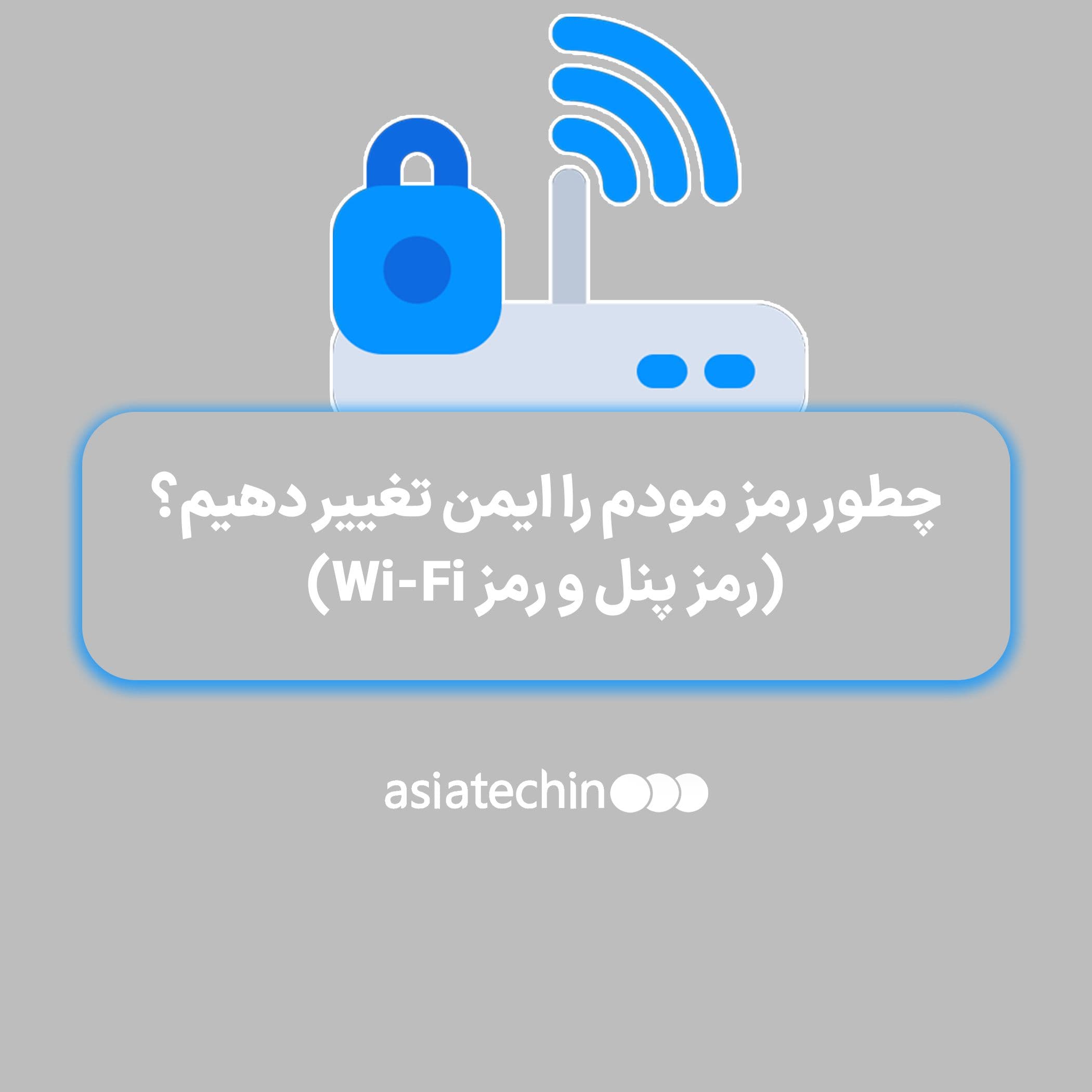
چطور رمز مودم را ایمن تغییر دهیم؟ (رمز پنل و رمز Wi-Fi)
امنیت شبکه اینترنت خانگی یا اداری، از دروازه اصلی آن یعنی مودم شروع میشود. اگر هنوز از رمزهای پیشفرض کارخانه استفاده میکنید یا مدتهاست رمز مودم خود را عوض نکردهاید، وقت آن رسیده که این کار را انجام دهید.
در این مقاله یاد میگیرید چطور هم رمز ورود به پنل مودم (Admin password) و هم رمز وایفای (Wi-Fi password) را بهصورت ایمن تغییر دهید — بدون آنکه تنظیمات حیاتی مودمتان از بین برود.
قبل از شروع: چه چیزهایی را یادداشت کنید
پیش از هر تغییری، چند نکتهی ساده اما مهم را یادداشت کنید تا در صورت بروز خطا بتوانید به تنظیمات قبلی برگردید.
- آدرس IP پنل مودم: معمولاً
192.168.1.1یا192.168.0.1است (بسته به برند مودم). - نام کاربری و رمز فعلی: اگر قبلاً تغییر دادهاید، رمز فعلی را داشته باشید؛ در غیر اینصورت از برچسب زیر مودم بخوانید.
- اطلاعات سرویس اینترنت (ISP): در صورت اتصال با PPPoE، نام کاربری و رمز سرویس آسیاتک خود را بدانید.
- پشتیبانگیری از تنظیمات: اگر گزینهی Backup Settings در مودم فعال است، قبل از شروع از تنظیمات فعلی نسخه پشتیبان بگیرید.
💡 نکته: درصورت نبود گزینه پشتیبان، از صفحههای مهم (مانند WAN و Wireless) عکس بگیرید.
چگونه رمز ورود به پنل مودم را تغییر دهیم؟ — گامبهگام
۱. اتصال به مودم: با کابل شبکه یا Wi-Fi به مودم وصل شوید.
۲. ورود به پنل: در مرورگر آدرس 192.168.1.1 یا 192.168.0.1 را بنویسید.
۳. نام کاربری و رمز فعلی را وارد کنید: معمولاً admin/admin یا admin/password است (در مودمهای TP-Link، D-Link، Zyxel، Huawei و غیره).
۴. رفتن به بخش تنظیمات امنیتی: مسیر منو ممکن است متفاوت باشد ولی معمولاً در بخشهای System Tools → Administration یا Maintenance → Password قرار دارد.
۵. تغییر رمز: گزینهی Change Admin Password را پیدا کنید. رمز جدید را وارد کنید.
۶. رمز جدید قوی بسازید:
- حداقل ۱۲ کاراکتر
- شامل حروف بزرگ و کوچک
- عدد و نماد مانند
@,#,$
۷. رمز را ذخیره (Save/Apply) کنید.
۸. خروج و ورود مجدد: از پنل خارج شوید و با رمز جدید وارد شوید تا از صحت تغییر مطمئن شوید.
نکات ایمنی برای رمز پنل
- از رمزهای قابل حدس مثل
123456،passwordیا تاریخ تولد خودداری کنید. - رمز ورود را در برنامههای مدیریت رمز عبور (Password Manager) یا یادداشت امن نگه دارید.
- این رمز را با کسی بهجز اعضای قابل اعتماد خانواده یا بخش IT شرکت به اشتراک نگذارید.
چگونه رمز وایفای (SSID password) را تغییر دهیم؟ — گامبهگام
۱. وارد پنل مودم شوید.
۲. به منوی Wireless یا Wi-Fi Settings بروید.
۳. در بخش SSID، میتوانید نام شبکه را در صورت تمایل تغییر دهید (مثلاً از TP-Link_1234 به HomeNetwork یا Office_WiFi).
۴. به قسمت Security یا Wireless Security بروید.
۵. نوع رمزگذاری را روی WPA2-PSK یا در صورت پشتیبانی، WPA3-SAE تنظیم کنید.
۶. در قسمت Password / Passphrase، رمز وایفای جدید را بنویسید.
- حداقل ۱۲ کاراکتر
- ترکیبی از حروف، عدد و نمادها
- مثلاً:
Asiatech@Home2025
۷. روی Save/Apply کلیک کنید.
۸. بعد از چند ثانیه، شبکه قطع و وصل میشود؛ حالا باید با رمز جدید به آن متصل شوید.
نکات عملی برای تنظیم وایفای
- اگر دستگاههای قدیمی دارید، اطمینان حاصل کنید که از نوع رمزگذاری جدید پشتیبانی میکنند.
- مخفی کردن SSID (Hidden Network) امنیت زیادی اضافه نمیکند؛ رمز قوی مهمتر است.
- در صورت تغییر SSID، دستگاهها باید مجدداً به شبکه وصل شوند.
نکات پیشرفته و توصیههای امنیتی
برای امنیت بیشتر مودم و شبکه خانگی، به توصیههای زیر توجه کنید:
- خاموش کردن WPS: این قابلیت باعث اتصال سریع بدون رمز است ولی از نظر امنیتی آسیبپذیر است.
- فعال کردن Firewall داخلی مودم: در تنظیمات بخش Security یا Advanced.
- غیرفعال کردن دسترسی از WAN: اجازه ندهید کسی از بیرون به پنل مودم وارد شود.
- شبکه مهمان (Guest Network): برای میهمانان یا دستگاههای IoT شبکه جداگانه بسازید تا به دستگاههای اصلی شما دسترسی نداشته باشند.
- بهروزرسانی Firmware: در سایت سازنده مودم بررسی کنید آیا نسخه جدید وجود دارد یا خیر. آپدیت باعث رفع باگهای امنیتی میشود.
🔐 یادآوری: هر چند ماه یک بار رمز وایفای خود را عوض کنید تا از سوءاستفاده احتمالی جلوگیری شود.
اگر رمز را فراموش کردم یا مشکلی پیش آمد چه کنم؟
گاهی پیش میآید که رمز پنل یا وایفای را فراموش میکنیم. در این حالت، بدون نگرانی این مراحل را دنبال کنید:
- اگر رمز وایفای را فراموش کردهاید، میتوانید از طریق پنل مودم یا گوشی قبلی (در بخش Saved Networks) آن را مشاهده کنید.
- اگر رمز پنل مدیریت را فراموش کردهاید، گزینهی Reset تنها راه است — اما با انجام این کار تمام تنظیمات مودم حذف و به حالت کارخانه برمیگردد.
- قبل از ریست، حتماً با پشتیبانی آسیاتکین تماس بگیرید تا در حفظ اطلاعات سرویس اینترنت به شما کمک کنند.
جمعبندی سریع — چکلیست تغییر ایمن رمز مودم
- ✅ اطلاعات فعلی و تنظیمات را یادداشت کنید.
- ✅ رمز ورود پنل مودم را قوی و منحصربهفرد انتخاب کنید.
- ✅ رمز وایفای را با ترکیب حروف، عدد و نماد تغییر دهید.
- ✅ رمزگذاری WPA2 یا WPA3 را فعال کنید.
- ✅ WPS را غیرفعال و Firmware مودم را بهروزرسانی کنید.
- ✅ در صورت بروز مشکل از پشتیبانی آسیاتکین کمک بگیرید.
برای دریافت راهنمایی تخصصی یا گزارش مشکل:
🔗 اگر نیاز به پشتیبانی دارید
با رعایت این مراحل ساده، شبکهی شما در برابر نفوذهای احتمالی بسیار امنتر خواهد شد. امنیت اینترنت خانگی نه یک گزینه، بلکه یک ضرورت است.
تغییر رمز مودم، اولین قدم در مسیر امنیت وایفای و آسایش دیجیتال شماست.
اخبار مرتبط

چطوری سرویس گیمینگ آسیاتک رو فعال کنیم ؟

مرکز تلفن چه مزایایی دارد ؟

چرا کسبوکارها باید به تلفنهای VoIP روی آورند؟

سرویسهای وایرلس رادیویی و OWA (دسترسی وب در فضای باز): تحولی در دسترسی به اینترنت

میزبانی دیتاسنتر (Hosted Data Center) : راهکاری امن و مقرونبهصرفه برای ذخیرهسازی و مدیریت دادهها
نظرات
هیچ نظری ثبت نشده است
